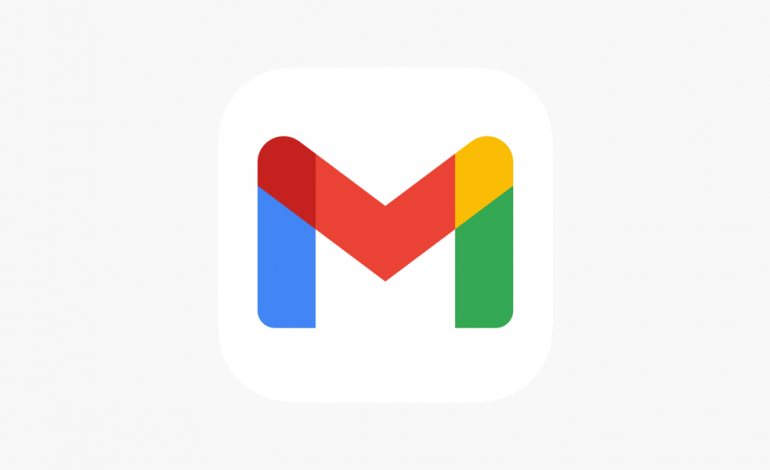
Toute personne qui traite des courriers électroniques sait qu’il faut une connexion internet active pour les traiter. Une connexion internet défectueuse peut vous laisser avec un accès limité, voire inexistant, à vos e-mails. Et si vous pouviez configurer Gmail hors ligne et accéder à tous vos e-mails sans Internet ?
Ce qu’il faut faire avant de commencer
Évidemment, vous devez d’abord disposer d’une connexion Internet active pour configurer l’application Gmail avant de pouvoir l’utiliser hors ligne. Une fois l’application configurée, vous pouvez parcourir vos e-mails, les rechercher, les archiver ou les supprimer.
Vous pouvez même composer des e-mails et les mettre en file d’attente, et ils seront envoyés dès qu’une connexion Internet sera disponible.
Maintenant que vous connaissez les principes de base, voici comment vous pouvez commencer.
Comment configurer Gmail pour une utilisation hors ligne
- Connectez-vous à votre compte Gmail et cliquez sur l’icône de l’engrenage des paramètres. Cliquez ensuite sur Voir tous les paramètres.
- Localisez et allez à l’onglet Hors ligne dans les paramètres.
- Vous verrez Activer le courrier hors ligne dans cet onglet. Cliquez dessus pour que d’autres options apparaissent.
- Dans les paramètres de synchronisation, définissez le nombre de jours à partir desquels vous souhaitez que vos e-mails soient conservés. Choisissez 7, 30 ou 90 jours. Vous pouvez également choisir de télécharger ou non les pièces jointes.
- Enfin, dans les paramètres de sécurité, vous pouvez choisir d’enregistrer les données hors ligne sur l‘ordinateur après la déconnexion ou de les supprimer.
- Une fois que les paramètres sont conformes à vos besoins, cliquez sur Enregistrer les modifications pour rendre les paramètres permanents.
Vous pouvez maintenant utiliser Gmail sans avoir besoin d’une connexion à l’Internet. Les données sont enregistrées localement dans votre navigateur afin que vous puissiez y accéder à tout moment.
Comment accéder à Gmail hors ligne
La meilleure façon d’accéder à votre Gmail en mode hors connexion est de mettre votre boîte de réception en signet. Pour ce faire, procédez comme suit :
- Connectez-vous à votre compte Gmail et configurez le mode hors ligne dans les paramètres comme nous l’avons mentionné ci-dessus.
- Retournez ensuite à votre boîte de réception et cliquez sur CTRL + D ou mettez-la en signet dans la barre d’adresse.
- Renommez le signet si vous le souhaitez, et il devrait être prêt à être utilisé à l’avenir.
Maintenant que tout est configuré, vous pouvez accéder à Gmail en mode hors connexion à l’aide du signet que vous venez de créer.


